
苹果手机微信记录怎么转移到新苹果手机 苹果手机微信聊天记录迁移到新手机教程
发布时间:2024-07-03 16:40:44 来源:三公子游戏网
苹果手机微信记录如何转移到新苹果手机是很多用户在换机时所关心的问题,随着手机功能的不断升级,我们的聊天记录、图片、视频等重要信息也越来越多,如何将它们顺利迁移至新手机成为了一项必备技能。在本教程中,我们将介绍几种简单易懂的方法,帮助您顺利地将苹果手机微信聊天记录迁移到新手机,让您的信息得以完整保存。
苹果手机微信聊天记录迁移到新手机教程
方法如下:
1.点击手机桌面微信图标,进入手机微信。
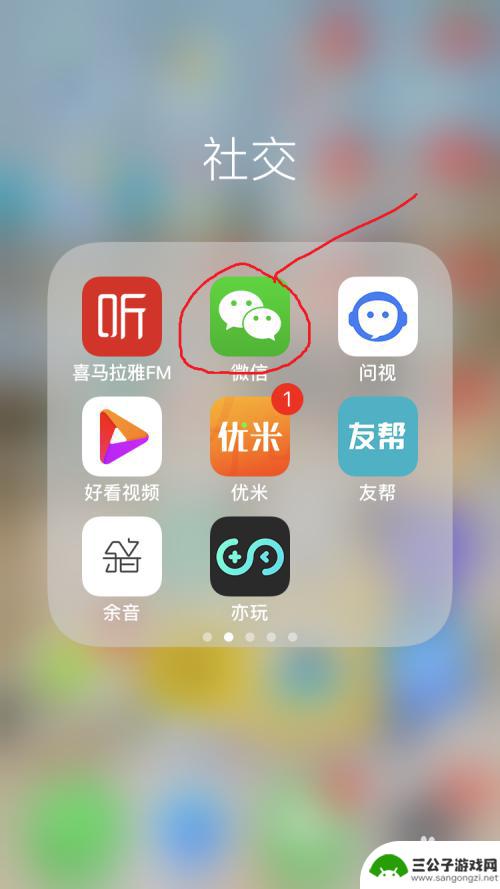
2.点击右下角“我”,进入微信个人信息设置界面。
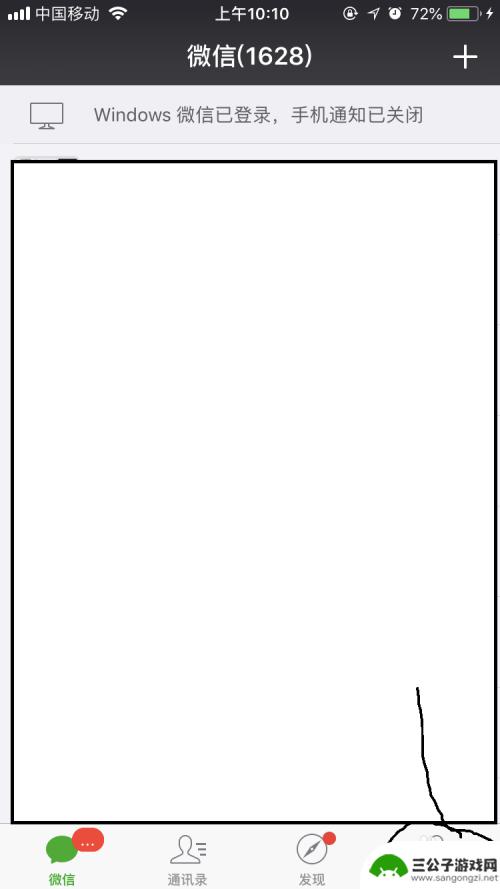
3.点击“设置”,进入手机微信设置界面。
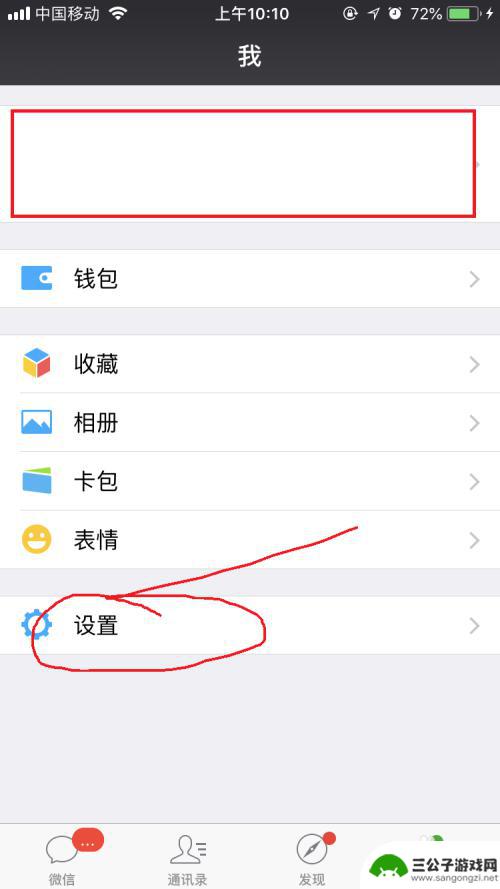
4.点击“通用”,进入通用设置界面。
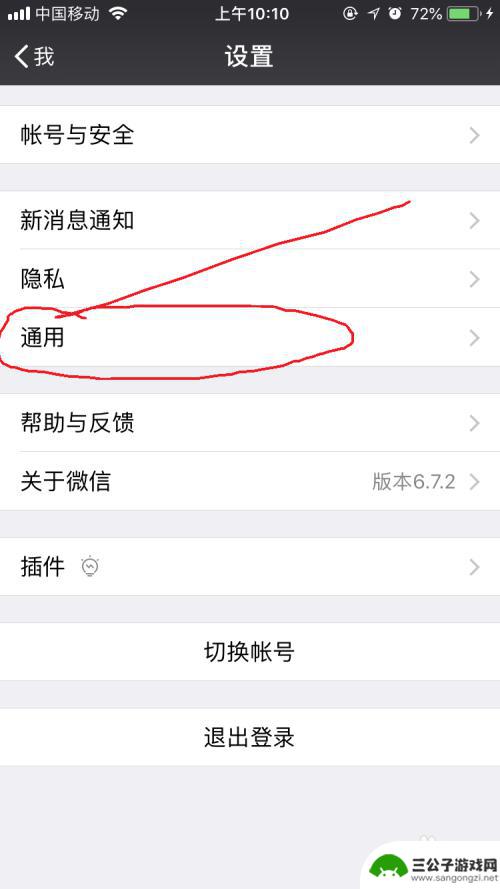
5.迁移全部记录。点击“聊天记录备份与迁移”,点击“迁移聊天记录到另一台设备”。选择迁移全部聊天记录,手机扫描登陆即可迁移备份。
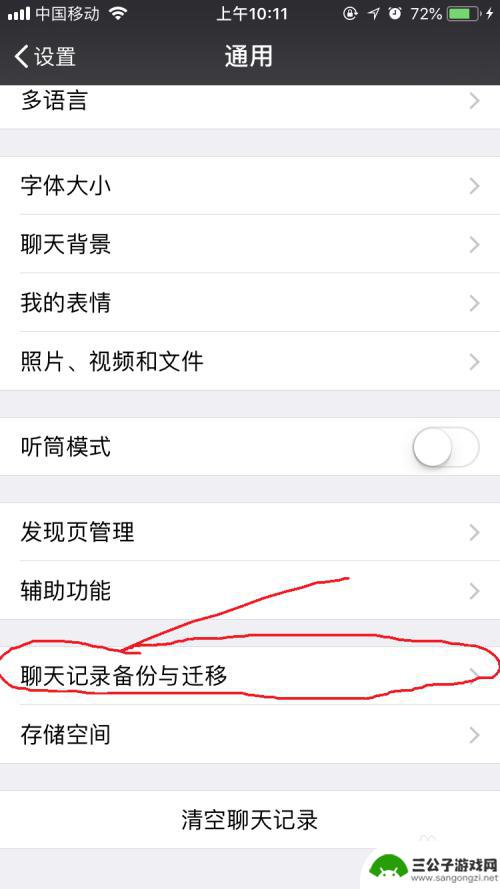

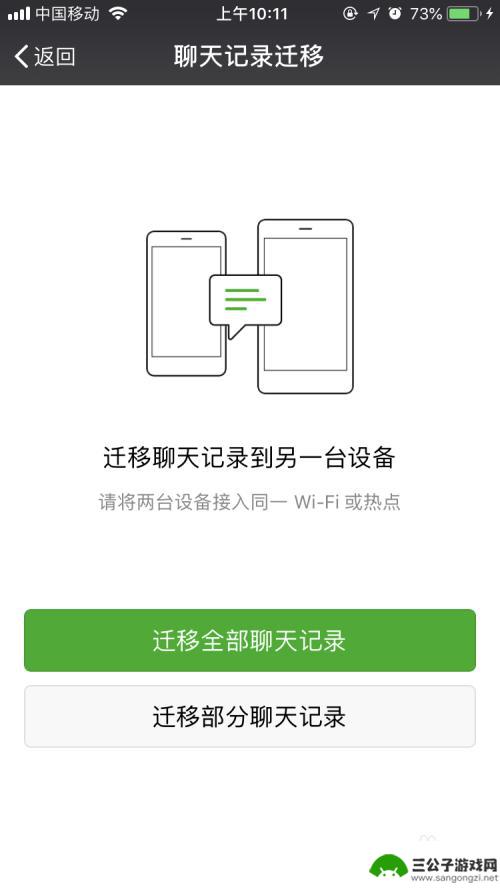
6.迁移部分记录。点击“聊天记录备份与迁移”,点击“迁移聊天记录到另一台设备”。选择迁移部分聊天记录,设置时间和内容,点击确定,最后点击“开始备份”。
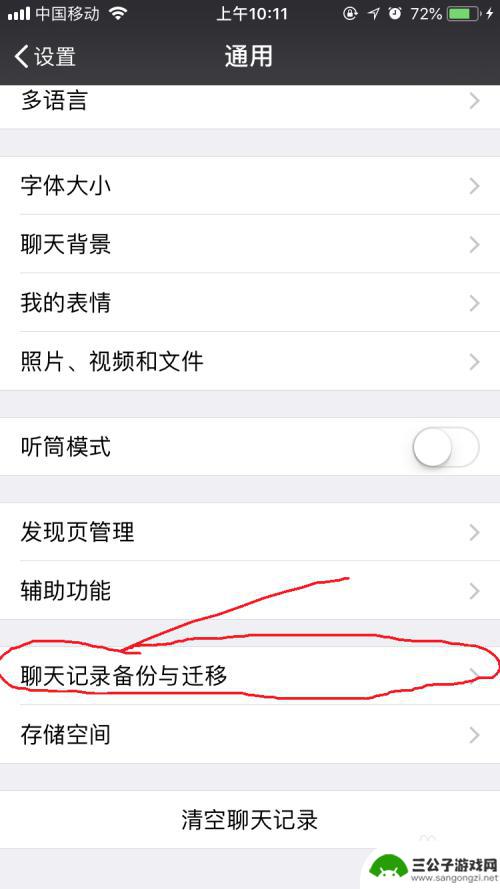
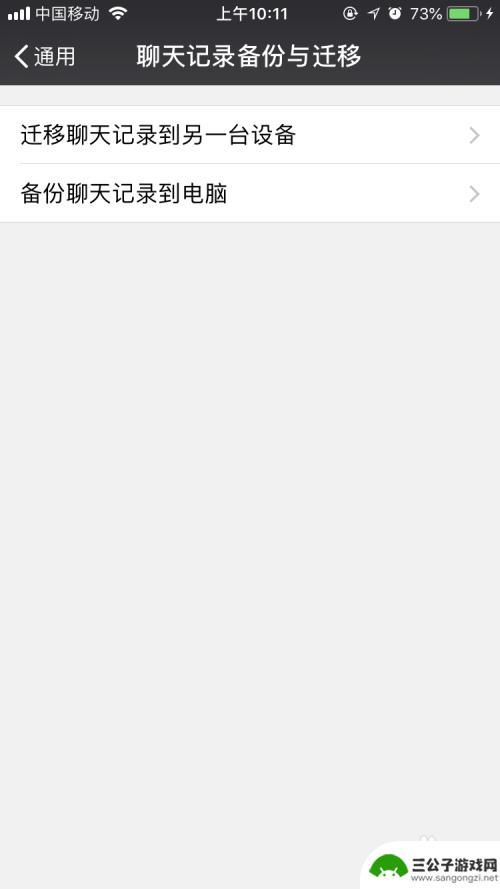
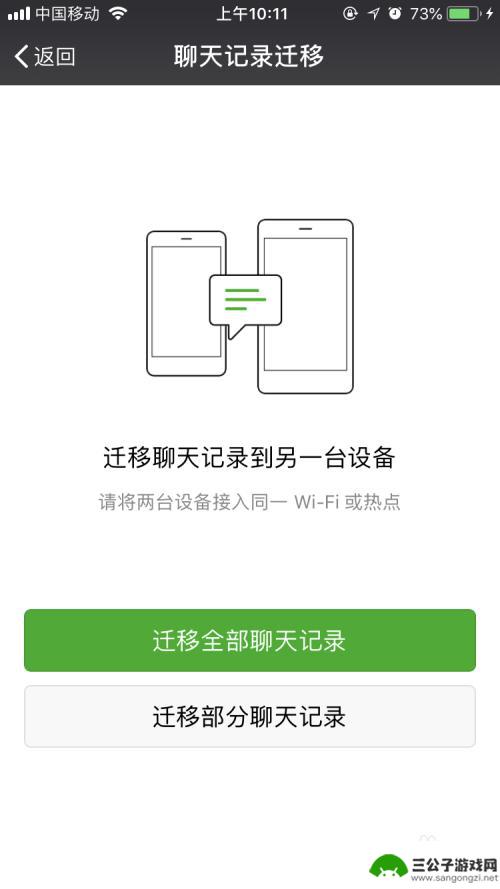
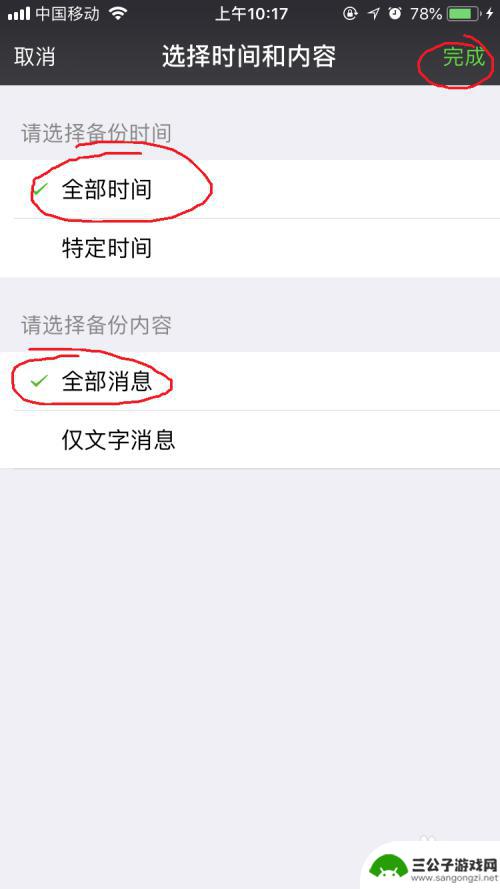
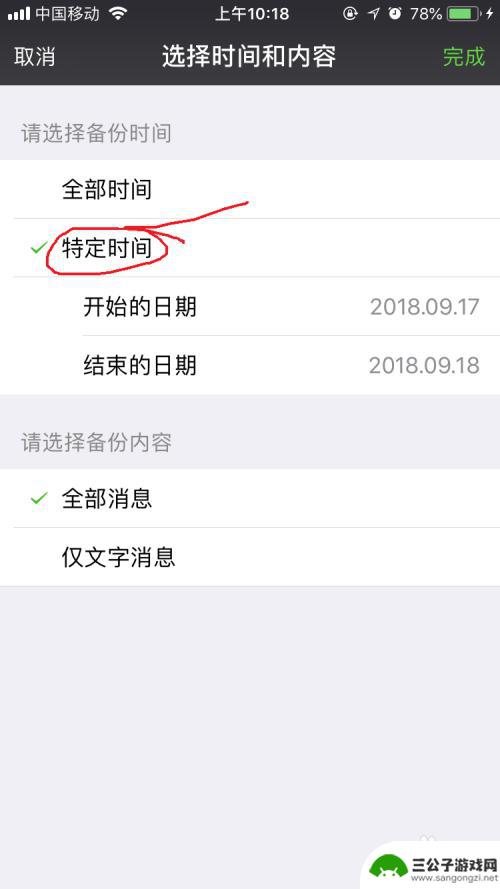
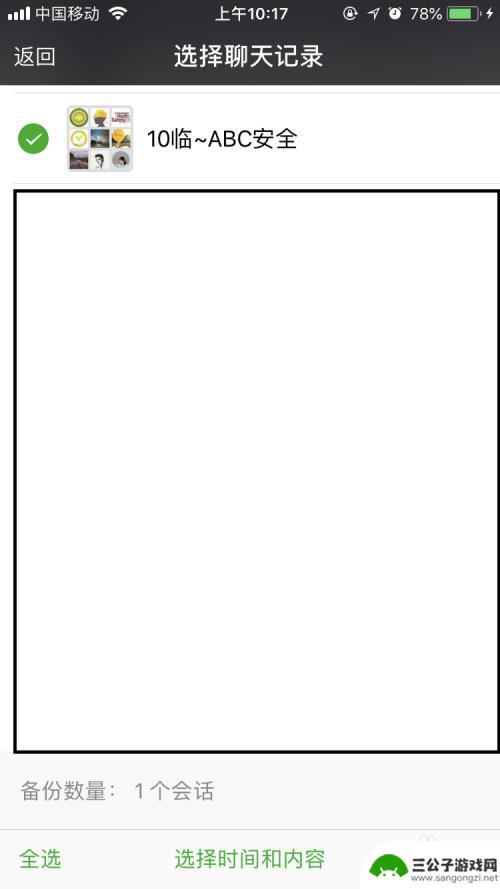
以上是关于如何将苹果手机微信记录转移到新苹果手机的全部内容,需要的用户可以根据以上步骤进行操作,希望对大家有所帮助。
热门游戏
-

微信聊天记录咋转移到新手机 微信聊天记录怎么转移到新手机
微信聊天记录咋转移到新手机,在现代社会,微信已成为人们日常生活中最常使用的通讯工具之一,当我们换用新手机时,却常常为如何将微信聊天记录转移到新设备而苦恼。毕竟,聊天记录里蕴藏着...
2023-09-29
-

手机丢了如何把微信聊天记录转到新手机 怎样将微信聊天记录转移到新手机
随着手机的不慎丢失或更换,我们常常会面临一个问题:如何将重要的微信聊天记录转移到新手机中?这个问题困扰着许多人,因为微信聊天记录承载着我们与朋友、家人甚至同事之间的重要对话和回...
2024-06-02
-
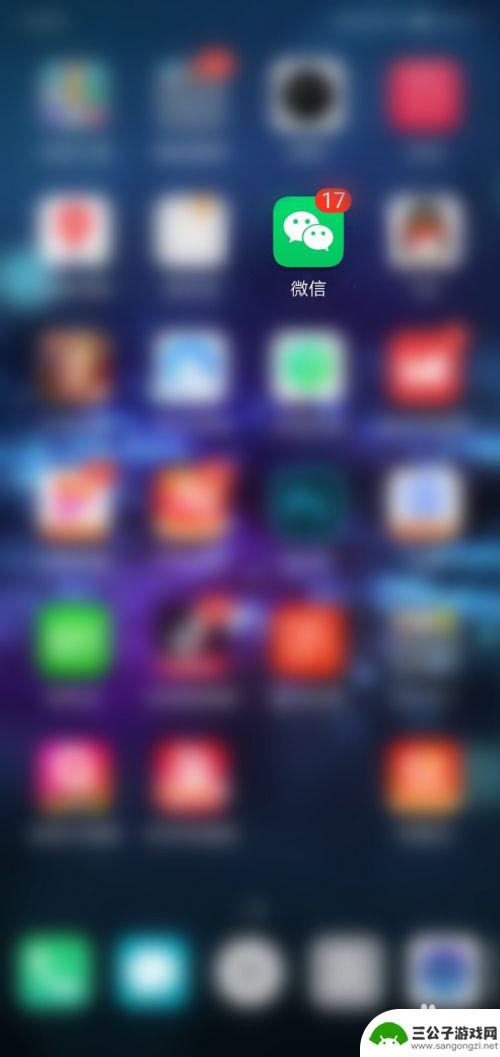
华为微信聊天记录怎么同步到苹果手机上面呢 华为手机微信聊天记录如何迁移到苹果手机
想要将华为手机上的微信聊天记录同步到苹果手机上吗?这可能是许多用户在更换手机时遇到的一个问题,由于华为手机和苹果手机系统不同,直接迁移微信聊天记录并不简单。但是不用担心,有一些...
2024-04-29
-
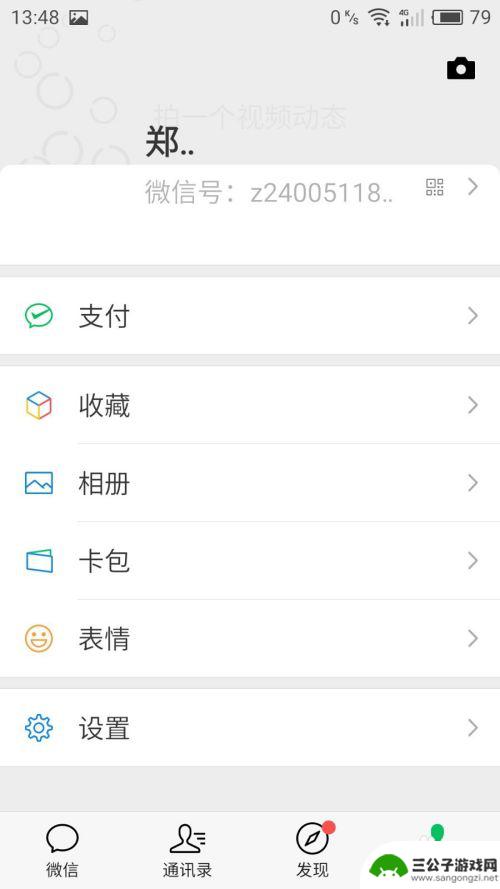
安卓微信数据迁移 安卓手机微信聊天记录迁移教程
在日常生活中,我们经常使用微信来与朋友、家人进行沟通,随着科技的发展,我们可能会更换手机,这时候就需要将原手机上的微信聊天记录迁移到新手机上。针对安卓手机用户,可以通过一些简单...
2024-05-23
-
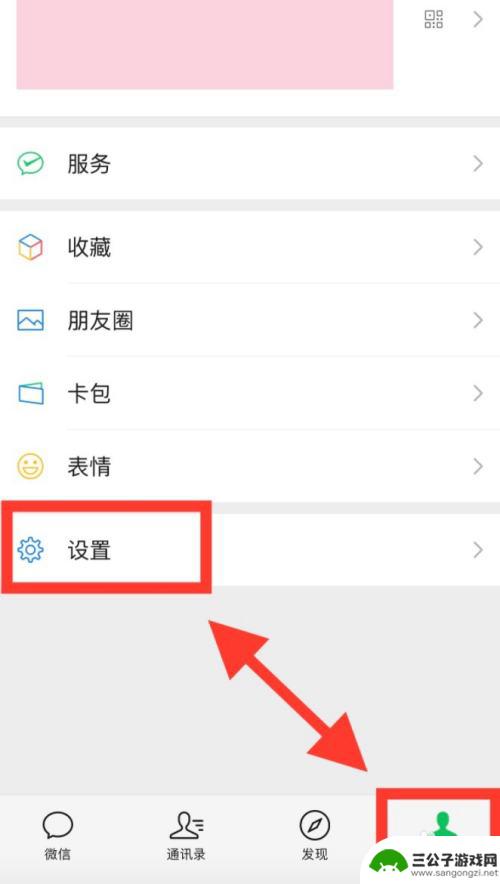
换手机微信数据怎么转移到新手机,之前的手机打不开 怎样将微信聊天记录从旧手机转移到新手机上
在现代社交通讯中,微信已经成为了人们生活中不可或缺的一部分,随着科技的快速发展,我们常常会遇到换手机的情况,而这时候最令人困扰的问题之一就是如何将微信聊天记录从旧手机转移到新手...
2024-01-18
-

怎么把旧手机的聊天记录转移到新手机 微信聊天记录如何备份到新手机
怎么把旧手机的聊天记录转移到新手机,在科技迅猛发展的今天,手机已经成为人们生活中不可或缺的一部分,当我们购买了一部全新的手机时,如何将旧手机中的重要聊天记录转移到新手机上成为了...
2023-10-21
-

iphone无广告游戏 如何在苹果设备上去除游戏内广告
iPhone已经成为了人们生活中不可或缺的一部分,而游戏更是iPhone用户们的最爱,让人们感到困扰的是,在游戏中频繁出现的广告。这些广告不仅破坏了游戏的体验,还占用了用户宝贵...
2025-02-22
-

手机图片怎么整体缩小尺寸 如何在手机上整体缩小照片
如今手机拍照已经成为我们日常生活中不可或缺的一部分,但有时候我们拍摄的照片尺寸过大,导致占用过多存储空间,甚至传输和分享起来也不方便,那么如何在手机上整体缩小照片尺寸呢?通过简...
2025-02-22














